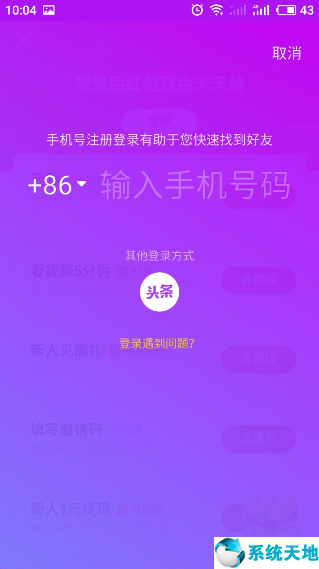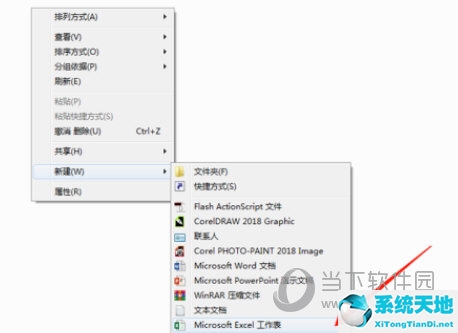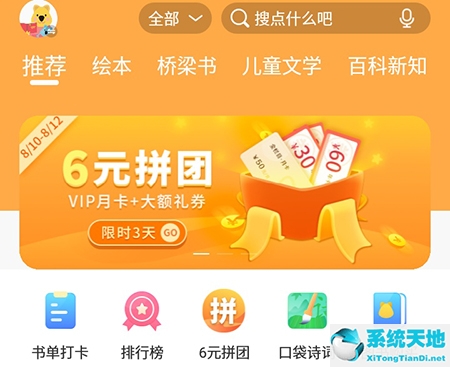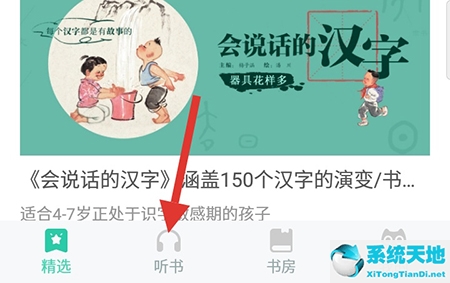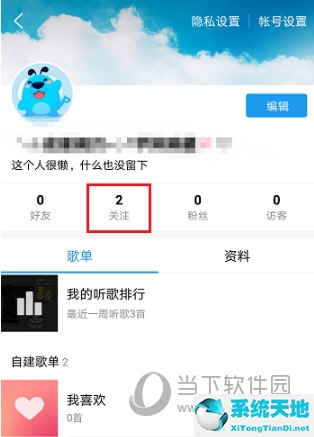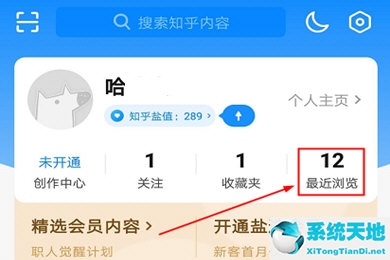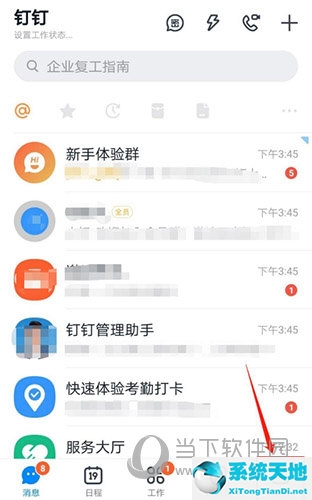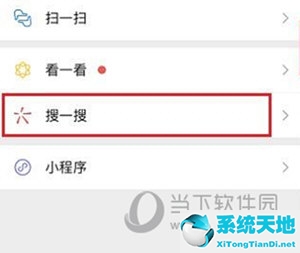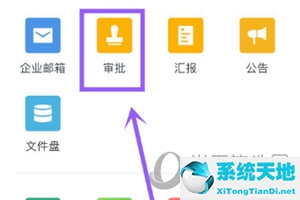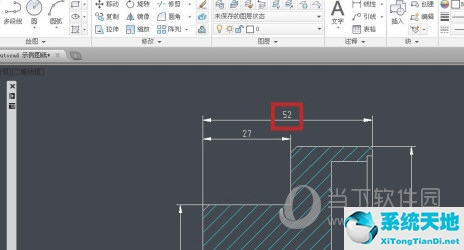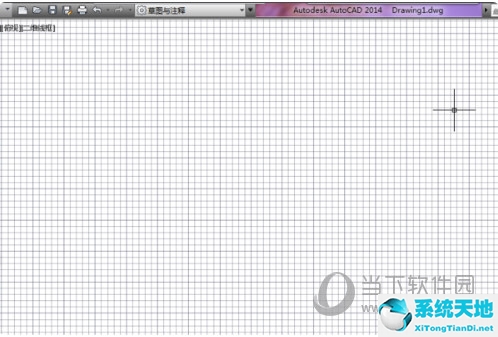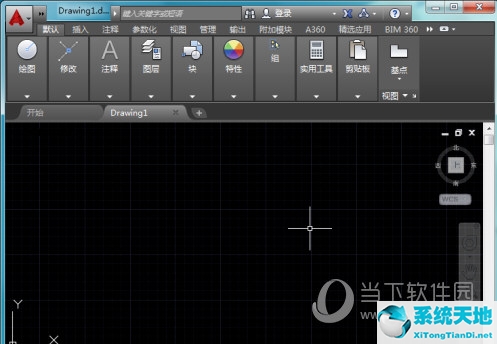在日常工作中,我们经常会浏览一些网页。此时会生成临时文件。这些临时文件将保存在temp 文件夹中。那么win7下如何清理temp文件夹呢?下面我们就来介绍一下win7系统下如何清理temp文件夹。操作步骤。
如何清理临时临时文件:
1. C:WINDOWSTemP,系统通用
1. 打开计算机。如图所示:
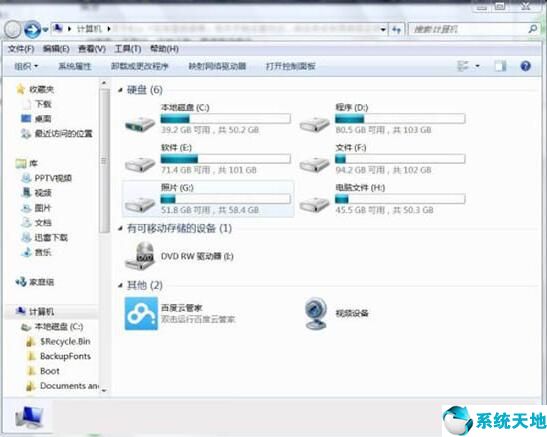
2、点击:C盘——Windows。如图所示:
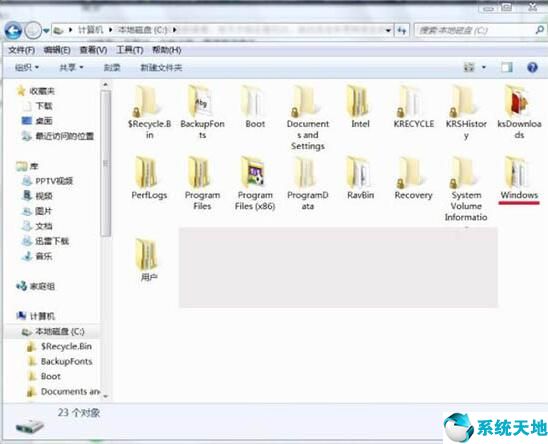
3.点击:临时文件夹,编辑-全选-删除。如图所示:
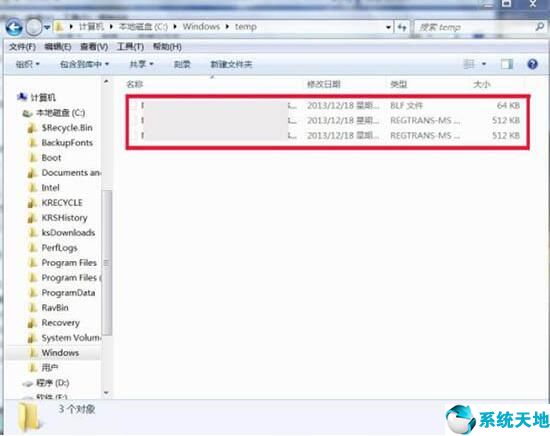
2. C: 用户管理员toLocal SettingsTemp
1. 打开计算机。如图所示:
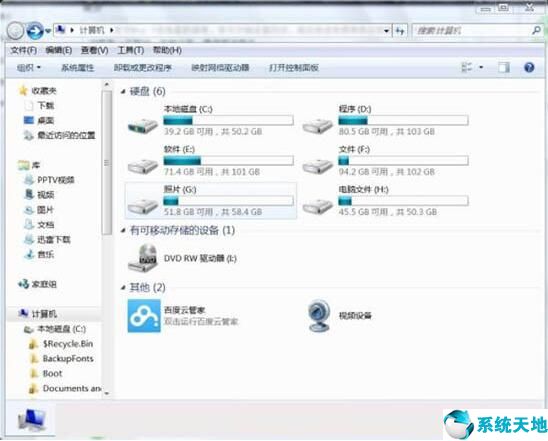
2、点击:C盘--用户。如图所示:
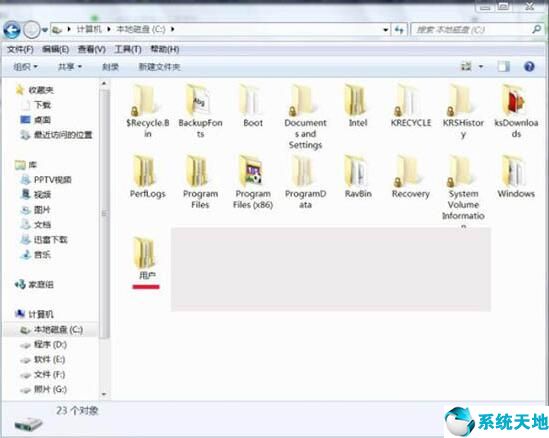
3. 单击:管理员。如图所示:
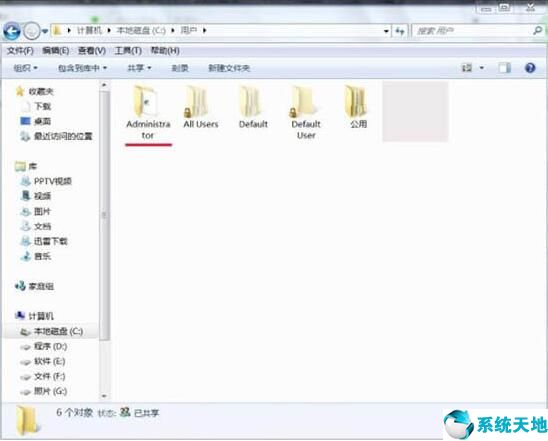
4. 单击:本地设置。如图所示:

5. 单击:临时、编辑- 全选- 删除。如图所示:
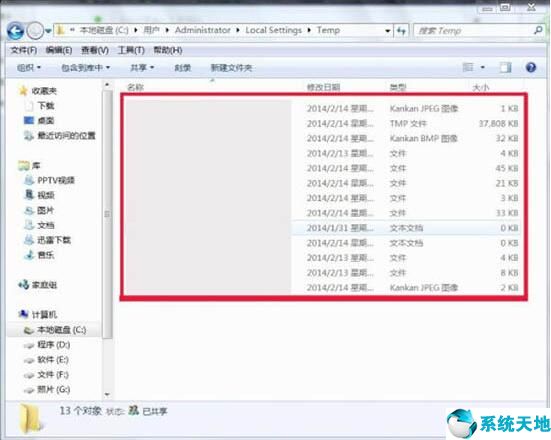
这里详细分享win7清理temp文件夹的步骤。如果用户在使用电脑时不知道如何清理temp文件夹,可以按照上述方法和步骤进行操作。我希望本教程能有所帮助。每个人。
本文发表于Win10专业版。转载时请注明出处。